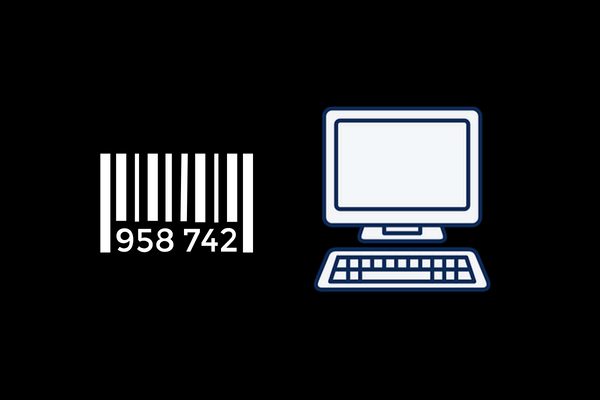سواء كنت تمتلك ويندوز أو ماك ، فإن معرفة السيريال نمبر الخاص بجهازك يمكن أن يفيدك بعدة طرق خاصة في الحالات التي يتعين عليك فيها الاتصال بالشركة المصنعة للإبلاغ عن مشكلة أو أيضًا لتتبع مخزونك إذا كان لديك العديد من الأجهزة لإدارتها.
في حين أن مصطلح “السيريال نمبر ” يمكن أن يقودك إلى افتراض أنه للعثور عليه في جهاز الكمبيوتر الخاص بك عليك أن تتعلم دروس كثيرة لذلك.
لكن على العكس تمامًا ، إليك نظرة سريعة على كيفية معرفة السيريال نمبر الخاص بجهازك الكمبيوتر أو اللاب توب بخطوات سريعة وسهلة :
ما هو السيريال نمبر ؟
السيريال نمبر هو رقم تعريف فريد تعينه الشركات المصنعة للمعدات الأصلية.
على الرغم من وجود ذكر للأرقام فقط في الاسم ، فإن “الرقم التسلسلي” عادة ما يكون مزيجًا من الأرقام والأحرف.
باستخدامه ، يمكن للمصنعين تحديد جهاز كمبيوتر معين عندما يحتاجون إلى تقديم الدعم الفني أو الإقرار بأي نوع من عمليات الضمان.
ليس ذلك فحسب ، يمكن أن يساعدك الرقم التسلسلي للكمبيوتر في تحديد موقع الكمبيوتر حتى لو سُرق.
كيفية معرفة السيريال نمبر الخاص بجهازك
هناك طرق مختلفة يمكنك من خلالها العثور على السيريال نمبر لجهاز الكمبيوتر الشخصي أو الكمبيوتر المحمول الذي يعمل بنظام ويندوز.
شاهد أيضا : 6 طرق سهلة لمعرفة السيريال نمبر للايفون
ابحث عن السيريال نمبر في الإعدادات
أفضل طريقة للعثور على السيريال نمبر لجهاز الكمبيوتر الشخصي أو اللاب توب هي التحقق من صفحة الإعدادات.
كل ما عليك القيام به هو الاتي :
- افتح الإعدادات ، (يمكنك إما البحث عن التطبيق أو فتحه من ابدأ).
- انقر فوق النظام System ثم اختر حول هذا الجهاز about.
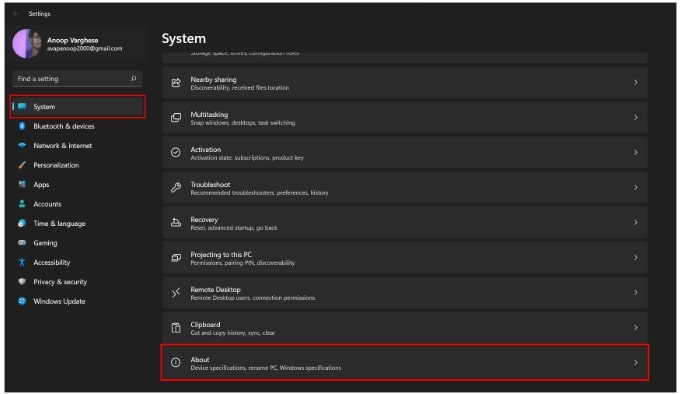
تحت مواصفات الويندوز ، يمكنك رؤية الرقم التسلسلي.
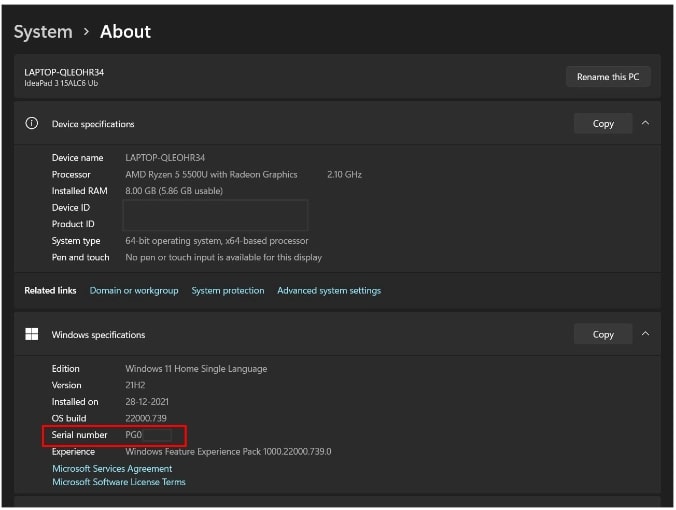
كيفية معرفة السيريال نمبر الخاص بجهازك عن طريق موجه الأمر Command Prompt
في هذه الطريقة ، سنقوم بتشغيل أمر في cmd للعثور على السيريال نمبر لجهاز الكمبيوتر الذي يعمل بنظام الويندوز.
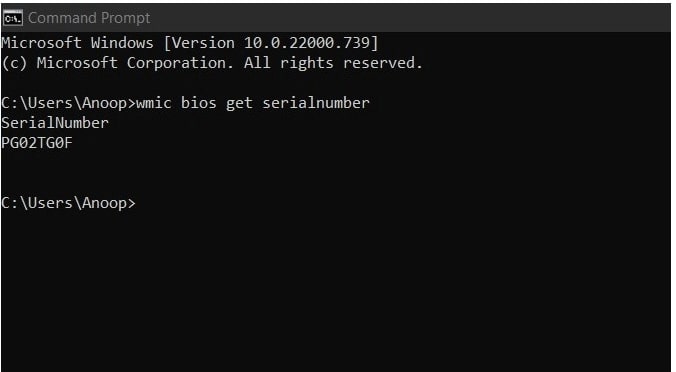
- افتح موجه الأوامر cmd ، (يمكنك إما البحث عنه أو استخدام برنامج التشغيل Windows + R لفتحه)
- في موجه الأوامر ، اكتب التالي : wmic bios get serialnumber ، و اضغط على enter.
- يمكنك الآن رؤية الرقم التسلسلي المعروض تحت الأمر.
ملاحظة : سيُطلب منك أن يكون لديك جهاز كمبيوتر يعمل بنظام الويندوز لتشغيل هذه الأوامر.
عدا ذلك ، يمكنك التحقق من الطرق الأخرى المذكورة هنا.
تحقق من BIOS
BIOS ، أو نظام الإدخال / الإخراج الأساسي ، هو برنامج معالج رئيسي في نظامك يأتي مسبقًا مع لوحة الأم بخلاف نظام التشغيل الويندوز.
يمكنك أيضًا معرفة السيريال نمبر الخاص بجهازك عن طريق استخدام BIOS للتحقق من الرقم التسلسلي لجهاز الكمبيوتر اللاب توب أو الكمبيوتر الشخصي الذي يعمل بنظام الويندوز.
قم باتباع الخطوات التالية :
قم بالوصول إلى BIOS أو اعدادات UEFI ، (سيتغير وفقًا لمصنّع الكمبيوتر الخاص بك)
ابحث عن الرقم التسلسلي في مكان ما ، (اعتمادًا على العلامة التجارية لجهاز الكمبيوتر الخاص بك ، سيكون المسار مختلفًا ، ولكن يمكنك عادةً العثور عليه من Main أو System ).
ملاحظة : إذا لم تتمكن من العثور على السيريال نمبر باستخدام طريقة الأمر wmic ، فلن يتم عرضه حتى بهذه الطريقة.
تحقق مما إذا كان السيريال نمبر موجود في علبة الكمبيوتر
إذا لم يكن اللاب توب الخاص بك قيد التشغيل أو إذا كنت تواجه أي مشاكل في معرفة السيريال نمبر ، فيمكنك أيضًا التحقق من الرقم للكمبيوتر اللاب توب الموجود فيه.
العديد من أجهزة اللاب توب لها أرقام تسلسلية في الخلف.
لذا اقلب اللاب توب و ابحث عن S / N أو الرقم التسلسلي.
يمكنك رؤية السيريال نمبر ، بخلاف ذلك فإن الرقم موجود أيضًا في العلبة التي جاء بها اللاب توب الخاص بك.
كيفية معرفة السيريال نمبر الخاص بجهازك من مكان البطارية أو في علبة الCPU
إذا كان اللاب توب الخاص بك يحتوي على بطارية قابلة للإزالة ، فيمكنك عرض معرفة السيريال نمبر.
لذلك ، قم بإزالة البطارية وتحقق مما إذا كان هناك أي ملصق متصل بحجرة البطارية.
إذا كانت الإجابة بنعم ، فمن المحتمل أن تجد الرقم التسلسلي منه.
بخلاف ذلك ، يمكنك أيضًا معرفة السيريال نمبر الخاص بجهازك اللاب توب أو سطح المكتب عن طريق :
- إيصال الشراء : تحقق من النسخة الإلكترونية أو المطبوعة من وصل الشراء الذي تلقيته أثناء شراء الجهاز ، إذا تم تسجيل عملية الشراء لدى الشركة المصنعة ، فيمكنك العثور على الرقم التسلسلي المضمن في مستند التسجيل أو في بطاقة الضمان.
- مركز الخدمة : حتى إذا لم تتمكن من اكتشاف الرقم التسلسلي الخاص بك ، إذا كان لديك تأكيد لعملية الشراء ، فيمكنك الحصول على الرقم التسلسلي من الشركة المصنعة ، اتصل بمركز خدمة العلامة التجارية لذلك.
كيفية معرفة السيريال نمبر الخاص بجهازك الماك Mac
للعثور على السيريال نمبر لجهاز الماك Mac ، يمكنك التحقق من جهاز الماك Mac أو من خلال العبوة أو الفاتورة.
بخلاف ذلك ، يمكنك أيضًا العثور على السيريال نمبر في الأماكن التالية.
حول هذا الجهاز About this Mac
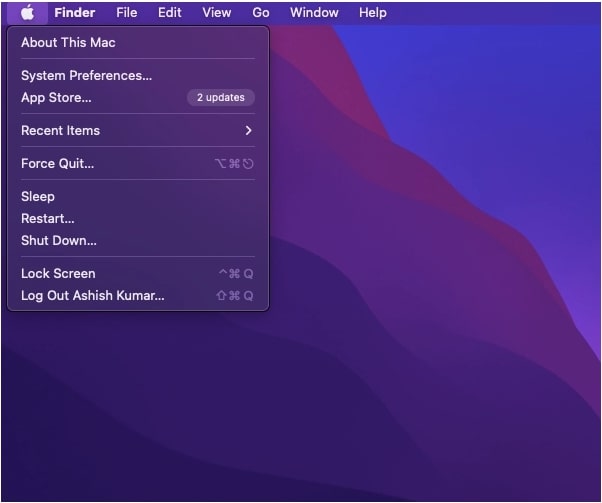
يمكنك معرفة السيريال نمبر الخاص بجهازك الماك Mac الخاص بك عن طريق النقر فوق شعار Apple في الزاوية العلوية اليسرى ثم تحديد About this Mac.
هنا في الغالب في الجزء السفلي من النافذة الجديدة ، يمكنك رؤية الرقم التسلسلي لجهاز Mac الخاص بك.
باستخدام معلومات النظام System Information
للعثور على الرقم التسلسلي لجهاز Mac الخاص بك من معلومات النظام :
- اضغط مع الاستمرار على مفتاح Option بلوحة المفاتيح وانقر فوق شعار Apple.
- اختر معلومات النظام System Information.
- هنا ، انقر فوق الأجهزة Hardware.
- يمكنك الآن معرفة السيريال نمبر الخاص بجهازك الماك Mac الخاص بك من القائمة المجاورة له.
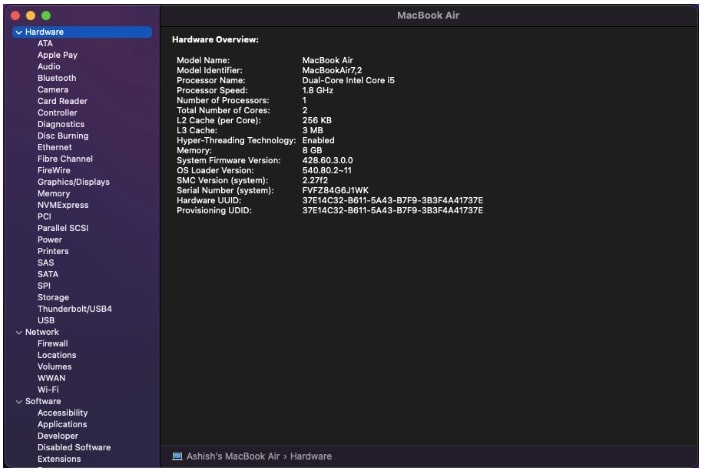
كيفية معرفة السيريال نمبر الخاص بجهازك الماك باستخدام موقع appleid.apple.com
إذا قمت بتسجيل الدخول إلى AppleID الخاص بك على جهاز الماك ، فيمكنك زيارة صفحة appleid.apple.com و من ثم :
- قم بتسجيل الدخول باستخدام معرف Apple الخاص بك.
- ضمن قسم الأجهزة ، ابحث عن جهاز الماك Mac الخاص بك.
- هنا ، يمكنك العثور على الرقم التسلسلي لجهازك.
كيفية معرفة السيريال نمبر الخاص بجهازك Dell
بخلاف اتباع الطرق الشائعة ، يمكنك أيضًا العثور على الرقم التسلسلي لجهاز Dell اللاب توب الخاص بك من خلال رؤية الورقة الموجودة على اللوحة السفلية لجهاز Dell المحمول.
كيفية معرفة السيريال نمبر الخاص بجهازك Lenovo
يمكنك الانتقال إلى موقع Lenovo Support على الانترنت، و تحديد Detect Product لتثبيت برنامج Lenovo Service Bridge.
باستخدام هذا البرنامج يمكنك رؤية جميع المعلومات حول الكمبيوتر المحمول بما في ذلك الرقم التسلسلي.
لماذا تحتاج إلى معرفة السيريال نمبر الخاص بجهازك ؟
يمكن استخدام الرقم التسلسلي للكمبيوتر لأغراض مختلفة مثل المطالبة بالضمان ومشكلات التأمين.
بخلاف ذلك ، يكون الرقم التسلسلي مفيدًا أيضًا عندما تحتاج إلى نوع من الدعم الفني.